將 Buzzsprout 播客與 WordPress 集成的 3 種方法
已發表: 2020-02-28Buzzsprout 是目前最受歡迎的播客主持人之一。 他們為剛入門的播客提供免費計劃,並為更認真的播客提供多個付費計劃。 它們為播客託管提供了一種非常直接且用戶友好的方法,並且可能是任何播客的理想解決方案。 許多 Buzzsprout 用戶都在問自己如何將他們的播客與 WordPress 網站集成。 幸運的是,我們來這裡就是為了解決這個問題。
在本文中,我們將詳細了解 Buzzsprout 的功能。 我們還將為您提供一份指南,其中涵蓋將 Buzzsprout 集成到您的 WordPress 網站的三種不同方法。 讓我們潛入水中!
了解使用播客主機的好處
選擇播客主持人通常需要進行一些研究。 在查看選項時,您需要牢記自己的具體情況。 例如,如果您有預算,您可能正在尋找可以獲得的最佳價值。
如果您剛剛開始使用播客,您可能會爭論是否真的需要專用主機。 從技術上講,答案是“不”。 但是,這並不意味著您應該從一開始就完全避免單獨託管。 事實上,我們建議您的網站單獨託管。
您始終可以使用您的 WordPress 服務器來託管您的播客,但實際上並不推薦這樣做,因為它有幾個缺點。
這是因為將大型媒體文件上傳到您的網絡服務器可能會阻礙您的頁面響應速度。 由於已確定緩慢的頁面加載時間會對您的網絡流量產生負面影響,因此最好保持您的網站優化速度。
此外,當您選擇特定於播客的主機(例如 Buzzsprout,我們將在接下來討論)時,您還可以訪問專為播客設計的功能。 例如,這些通常包括將新劇集輕鬆發佈到 Apple 播客等平台的能力。
關於使用 Buzzsprout 主持播客你需要知道的一切
現在讓我們看一下 Buzzsprout 的功能。 這是為數不多的提供免費計劃選項的播客主機之一 - 您每月將有兩個小時的時間上傳播客,並且您的內容將存儲 90 天:
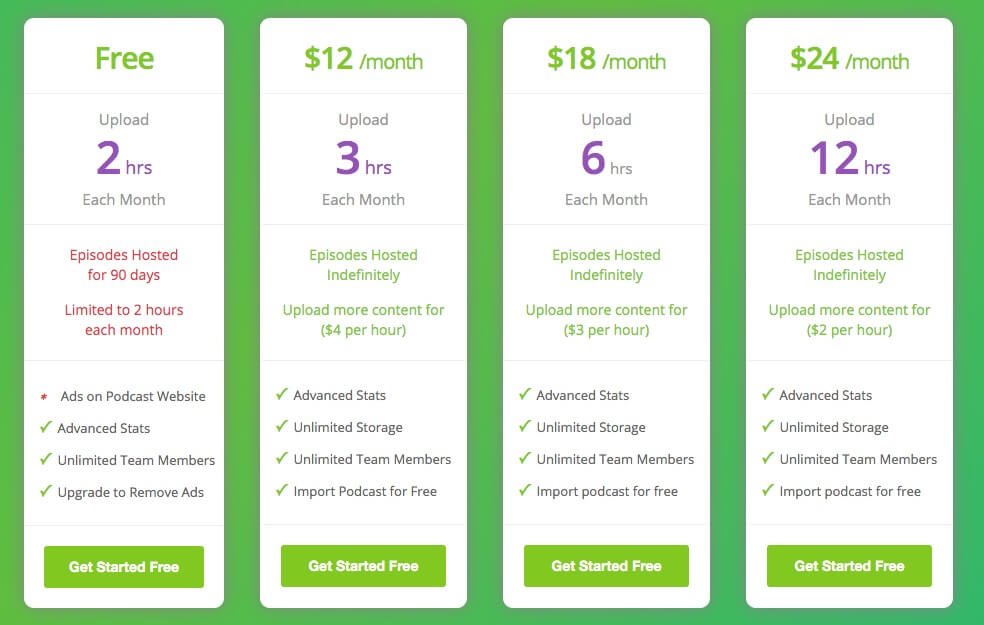
對於許多新播客來說,這有很多值得嘗試的地方。 從本質上講,您可以通過 Buzzsprout 免費獲得每週一次、半小時的演出。 但是,值得一提的是,免費計劃確實會在您的播客頁面上放置廣告。
如果您想稍後擴大規模,您可以從 Buzzsprout 的任何高級計劃中進行選擇,每月 12-14 美元不等。 每個付費計劃包括:
- 高級播客統計
- 一個簡單的網頁
- 訪問播客目錄
- 用於嵌入的自定義播放器
- 每月 250 GB 的帶寬限額
Buzzsprout 的另一個獨特功能是您永遠不必簽署年度協議。 他們所有的計劃都按月運行。
如何在 WordPress 中嵌入 Buzzsprout 播客(以 3 種不同方式)
Buzzsprout 的另一個優點是,在集成播客和網站時,您可以選擇。 我們之前提到最好單獨託管您的播客,但為您的節目建立一個網站也是有益的。
當您啟動並運行時,您將需要查看以下集成方法。
1. 使用 Buzzsprout 的代碼嵌入您的播客
我們建議使用 WordPress 來構建您的播客網站。 它不僅是市場上使用最廣泛的內容管理系統 (CMS),而且還可以為播客提供很多服務。 在我們了解其中一些功能之前,讓我們看看如何在您的網站上嵌入 Buzzsprout 劇集。
註冊 Buzzsprout 只需幾秒鐘。 上傳並發布劇集後,您可以通過單擊特定劇集檢索嵌入代碼,然後嵌入這一集:
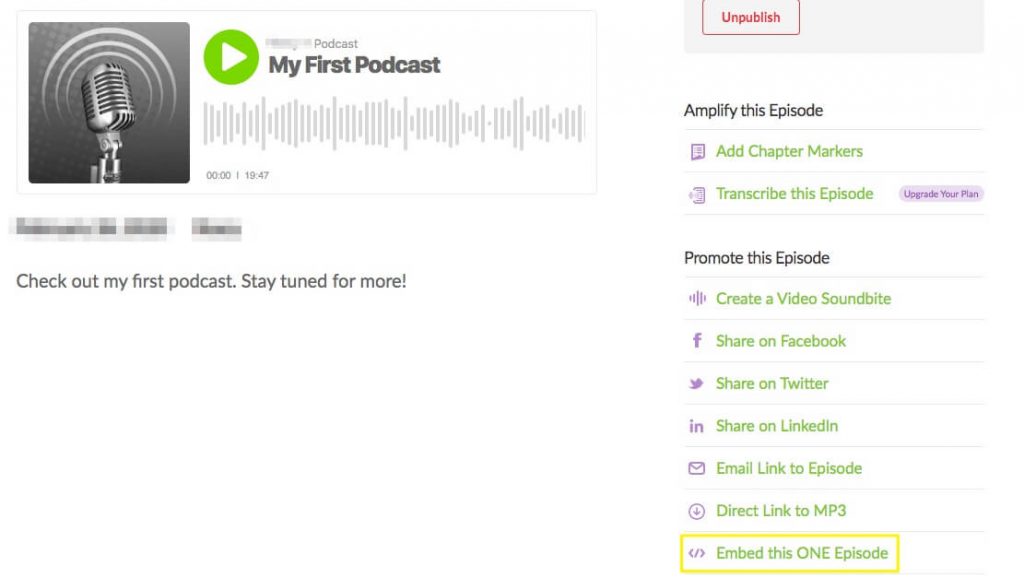
接下來,您將收到一個彈出窗口,其中包含您需要的信息,包括要復制的代碼片段:
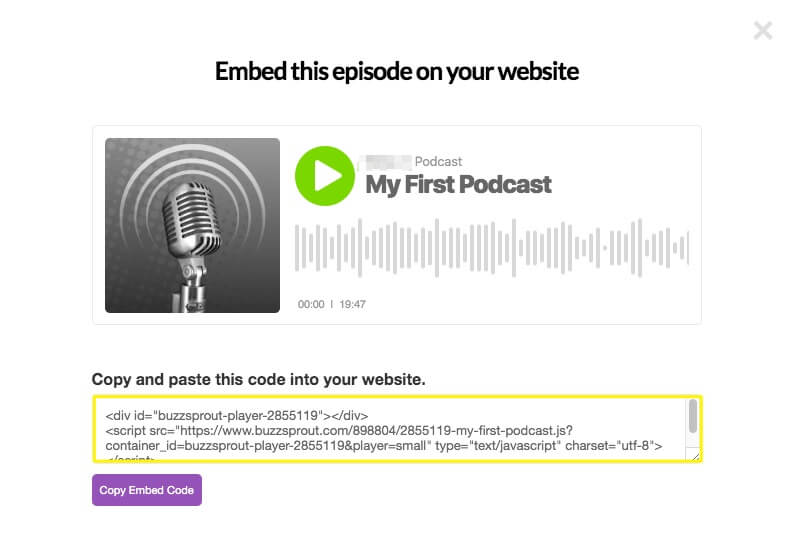
接下來,在 WordPress 中打開要添加劇集的頁面或帖子。 然後,您可以選擇HTML塊並粘貼到您的嵌入代碼中:
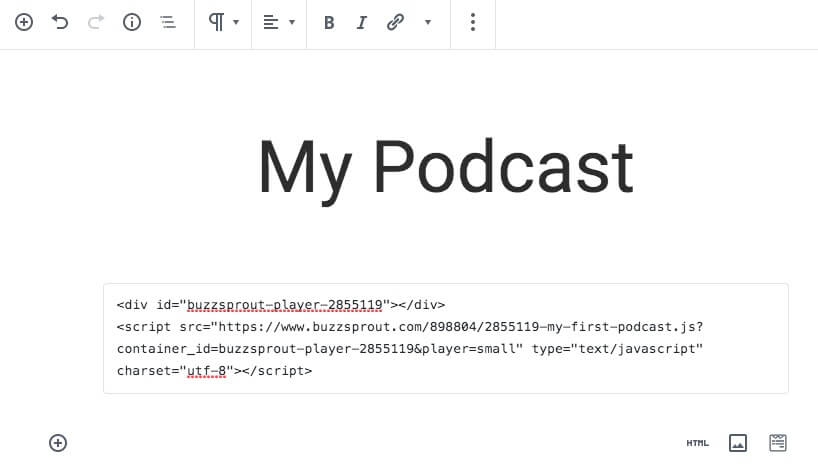
在編輯模式下,您只會看到代碼。 為了預覽您的嵌入式播客,您需要單擊屏幕頂部的預覽。 您應該會在帖子的時尚播放器中看到您的播客:
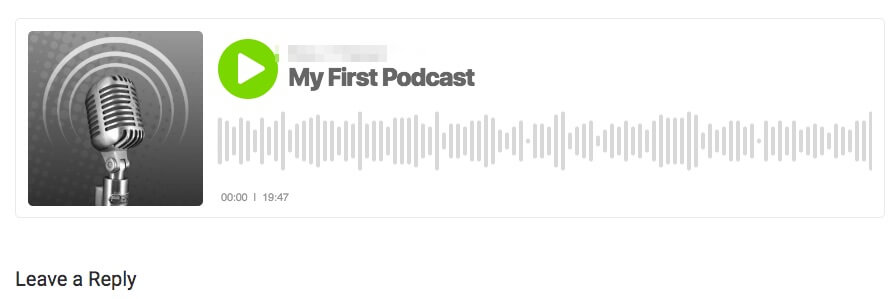

這只是將 Buzzsprout 播客嵌入 WordPress 網站的一種方式。 讓我們看一下實現此功能的另一種方法。
2. 將您的播客與 WordPress 的 Buzzsprout 插件集成
如果粘貼嵌入代碼不是您理想工作流程的一部分,您還可以安裝並激活適用於 WordPress 的 Buzzsprout Podcasting 插件:
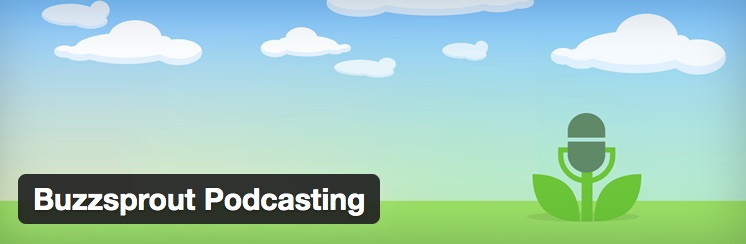
這是一個免費插件,可為您的 WordPress 儀表板帶來許多附加設置。 首先,填寫您的 Buzzsprout 提要地址:
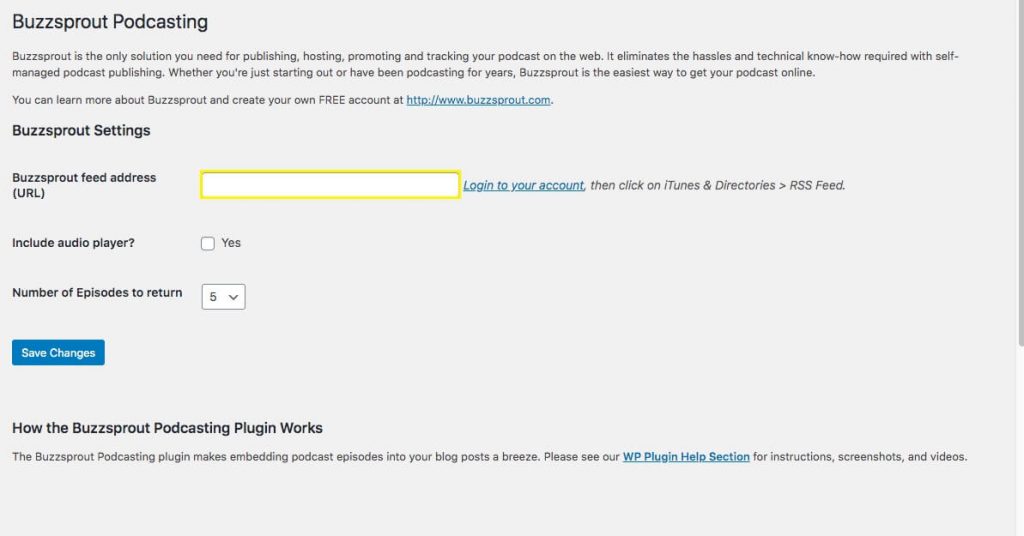
現在,您可以通過媒體庫將任何 Buzzsprout 播客劇集添加到您的帖子和頁面中。 在 WordPress 塊編輯器中,您需要添加經典塊。 這會將經典文本編輯器放入您的帖子中。 然後,您需要選擇添加媒體圖標:
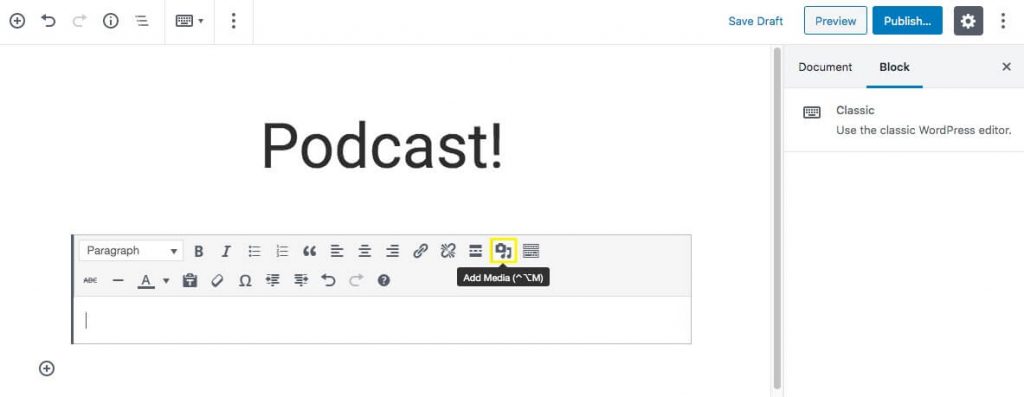
這將顯示您添加媒體的選項。 通過安裝 Buzzsprout 插件並填寫播客的提要 URL,您現在可以從列表中選擇您的播客並輕鬆地將其添加到您的帖子中。 當您單擊選項列表中的Buzzsprout Podcasting時,將顯示您發布的所有劇集。 選擇您要嵌入的劇集並單擊它,這將在您的內容中放置一個短代碼。 最後,預覽您的帖子,然後保存並發布您的更改。
3. 使用我們的 Podcast Importer 插件獲取高級功能
如果您正在尋找一種更自動化的方式在您的網站上發布您的播客劇集,我們已經創建了一個插件來完成這項工作。 結果是 Podcast Importer:
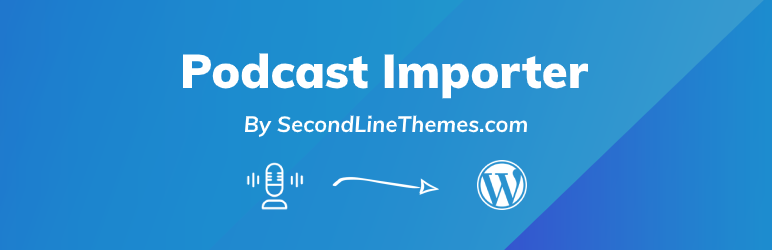
安裝插件後,您需要導航到 WordPress 儀表板中的Tools > Podcast Importer SecondLine :
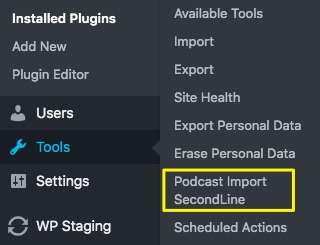
然後,像使用 Buzzsprout 插件一樣粘貼您的播客提要 URL。 但是,使用 Podcast Importer 插件,您還將擁有一些高級選項:
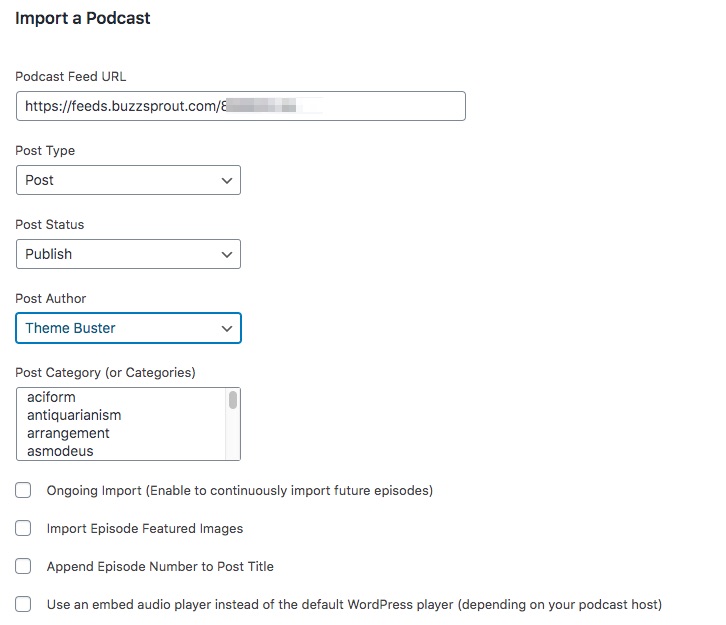
例如,您可以選擇正在進行的導入。 這意味著您的所有新劇集都將作為新帖子自動導入您的網站。 您還可以配置是否希望這些帖子自動發布或保存為草稿。
我們的 Podcast Importer 插件還使您能夠為您的導入選擇特定的帖子類型和作者。 這是一個很棒的功能,可以與我們所有的 WordPress 播客主題無縫協作。 此時,您所有的新播客劇集都會自動發佈到您的網站。
結論
現在您對 Buzzsprout 經濟且用戶友好的播客託管選項有了更多了解,您應該準備好發布您的播客了。 擁有合適的工具可以幫助您製作最好的節目。
要將 Buzzsprout 完全集成到您的網站中,請不要忘記嵌入節目的三個選項,包括:
- 將 Buzzsprout 嵌入代碼粘貼到 WordPress 帖子中的HTML塊中。
- 利用 WordPress 的 Buzzsprout 插件的易用性將劇集添加到您的帖子和頁面。
- 使用我們的 Podcast Importer 插件為您的播客網站獲取高級功能。
通過一些技術配置,您可以更多地關注播客網站的用戶體驗和整體設計。 使用我們的 WordPress 播客友好主題之一是確保您的播客網站針對您的聽眾進行優化的一種方法!
